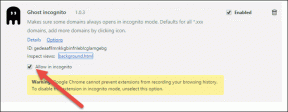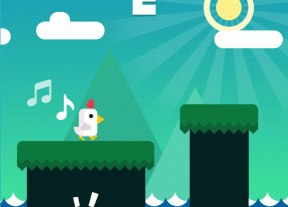Samsung Experience Home (TouchWiz) ve Microsoft Launcher: Battle of Kings
Çeşitli / / November 29, 2021
Microsoft'un geçen yıl Arrow Launcher'ı yeniden markalaştırdı Android telefonlar için Microsoft Launcher olarak. Adı değiştirmenin yanı sıra Microsoft, bazı harika özellikler de sundu.

Geçen yıl büyük bir güncelleme alan tek başlatıcı bu değildi. Hatta Samsung yeniden markalandı TouchWiz Home, yeni özellikler ekledi ve şimdi Samsung Experience Home olarak adlandırıyor.
Ancak yeni TouchWiz başlatıcısı tüm harika özelliklere sahip mi? Ve Microsoft hangi heyecan verici özellikleri sunuyor? Samsung Home'u Microsoft Launcher ile değiştirmeli misiniz? İkisini karşılaştırdığımız bu yazıda bu soruları cevaplayalım.
Başlayalım.
Ana ekran
Samsung Experience Home, diğer başlatıcılara benzer tanıdık bir ana ekran deneyimi sunar. En altta beş adede kadar uygulama simgesi ekleyebileceğiniz dock'u alırsınız. Dock'un üstünde diğer uygulama simgeleri bulunur. Sağa kaydırdığınızda, yeni Bixby Home.


Microsoft Launcher'a gelince, ana ekranda iki ek özellik ile benzer bir arayüz elde edersiniz: genişletilebilir yuva ve kişiselleştirilmiş besleme (sağa kaydırdığınızda).
Rıhtım
İlk bakışta, Microsoft Launcher'daki bağlantı istasyonu, diğer herhangi bir bağlantı istasyonu gibi görünebilir, ancak yukarı kaydırdığınızda, simgeler ve çeşitli ayarlar için fazladan alan bulacaksınız. Örneğin, dock'u beğenmediyseniz, devre dışı bırakabilirsiniz. Eğer saklamak isterseniz, 7 adede kadar simge ekleyebilirsiniz. Ayrıca, uygulama adlarını bile gizleyebilirsiniz.
Öte yandan Samsung, dock için herhangi bir özelleştirme sağlamıyor.


Kişiselleştirilmiş Feed
Microsoft Launcher'daki kişiselleştirilmiş özet akışı, Microsoft hesabınıza bağlanır ve size ilgili bilgileri gösterir. Bu ekranda ayrıca çeşitli uygulamalar ve görevler için kısayollar alacaksınız. Hatta en son haberleri, son dosyaları kontrol edebilir ve yapılacaklar listeleri oluşturabilirsiniz. Ve beslemeyi beğenmediyseniz, özelleştirme ayarlarından ondan kurtulabilirsiniz.


Samsung'da yaklaşan randevuları, hava durumunu, haberleri ve çok daha fazlasını görebileceğiniz Bixby Home'a sahip olursunuz.

Ana Ekran Özelleştirme
İnsanların nedenlerinden biri üçüncü taraf başlatıcılara geç özelleştirmedir. Çok az sayıda önceden yüklenmiş başlatıcı bunu destekler. Evet, bir veya iki şeyi özelleştirmenize izin veriyorlar ama bundan fazlasını değil.
Samsung'un başlatıcısını ele alalım. Sunduğu tek ana ekran özelleştirmesi ızgara boyutudur. Izgara boyutunu değiştirmenize izin verse bile seçenekler sınırlıdır.

Öte yandan, Microsoft Launcher'da birçok ızgara seçeneği arasından seçim yapabilirsiniz. Ve hatta simge boyutunu değiştirmenize izin verir. Uygulama simgelerinin ve klasörlerinin altında etiket tutmak istemeyen kişiler için bu başlatıcı, onları gizlemenize de olanak tanır.


klasörler
Her iki fırlatıcı klasör oluşturma desteği ana ekranda veya uygulama çekmecesinde. Samsung, klasörleri renklendirmenize izin verirken, Microsoft yalnızca klasör şeklini değiştirmenize izin verir. Bana sorarsan bu oldukça basit.


Uygulama Çekmecesi
Uygulama çekmecesi her iki başlatıcıda da mevcuttur. Ancak, bunu yalnızca Samsung'un başlatıcısında devre dışı bırakabilirsiniz.
Şimdi Samsung'un daha fazlasını sunabileceğini düşünebilirsiniz, ancak yanılıyorsunuz. Izgara boyutu dışında, başka bir uygulama çekmecesi ayarı alamazsınız. Samsung için adil olmak gerekirse, Microsoft bile fazla bir şey sunmuyor. Tek yapmanız gereken çekmece düzeni stili.


Çekmecenin üst kısmındaki arama çubuğunu fark etmiş olmalısınız. Samsung'da arama çubuğu, uygulamalar da dahil olmak üzere telefonda bulunan her şeyi aramanıza olanak tanır. Microsoft Launcher durumunda, yalnızca uygulamaları bulabilirsiniz.
Mimik
Değerlerden biri Microsoft Launcher, popüler Nova Launcher'ın üzerine çıktı bu jestler için destek. Microsoft ondan fazla hareketi ücretsiz olarak sunar.

Samsung'a gelince, aldığınız tek hareket, bildirim panelini açmak için ana ekranda aşağı kaydırmak.
Bildirim Rozetleri
Sahip olmayı istemek iPhone benzeri sayısal rozetler uygulama simgeleri üzerinde? Bil bakalım ne oldu? Her iki başlatıcı da destekliyor. Sadece bu değil, sayılar ve noktalar arasında bile geçiş yapabilirsiniz. Ancak hiçbiri bildirim rozetlerinin konumunu veya stilini değiştirmenize izin vermez.


PC'de devam et
Microsoft Launcher, şunları yapmanızı sağlayan harika bir özellikle birlikte gelir: Windows PC'nize bağlantılar gönderin. İlk başta belirgin olmayan özellik, Paylaş menüsünde bulunur. Bağlantıları PC'de Devam Et özelliği aracılığıyla paylaştığınızda, bilgisayarınızdaki Microsoft Edge tarayıcısında açılırlar.

Fiyat ve Stok Durumu
Her iki başlatıcı da ücretsizdir. Kullanılabilirlik söz konusu olduğunda, Microsoft Launcher'ı herhangi bir Android cihazına indirebilirsiniz. Samsung Experience Home başlatıcısı, yalnızca Samsung cihazları için yalnızca kullanıldığı yerlerde sınırlıdır. önceden yüklenmiş uygulamayı güncelleme.
Microsoft Launcher'ı İndirin
Bir Kazananımız Var mı?
Microsoft Launcher, Samsung'un Experience Home ürününe kıyasla daha fazla özelleştirme ve ekstra özellikler sunar. Basit ama özelleştirilebilir bir tane arıyorsanız, Microsoft Launcher ile devam edin. Ancak çok fazla kurcalamak istemiyorsanız, Samsung başlatıcısı harika bir seçimdir.
Bir uygulama başlatıcıda aradığınız özellikler nelerdir? Sizin için en iyi fırlatıcılardan bazılarını derleyebilmemiz için bunları bizimle paylaşın.